2018年12月06日
内臓HDDを買ったはいいけど、その後の起動までが大変だった、、
パソコン、何とか起動しました
どうしようか、修理に出そうか迷いましたが、たった今、動かせています。
では、私が経験した新しい内臓HDDを自分で購入して付け替えた3日間をご報告します。
※私は最悪完全に壊れてもよい、新しいパソコンを購入覚悟でやりましたので、
決して成功する方法ではないと思ってください。
この後もまた壊れたり不安定になる可能性もありますので、試してみようという方がいたら
自己責任でお願いいたします。
まず、必ず必要なのが、リカバリディスクです。
パソコンを購入したときにリカバリディスクを必ず作成しておくと内臓HDDが壊れたときも安心です。
昔は付属品としてパソコンの購入時についていたようですが、
今はパソコン内にリカバリディスク作成システムがあります。
普段の画面では見えないところにあります。
メーカーや機種によってやり方が異なりますので、
作り方の手順はメーカーのマニュアルガイドやサポートセンターのHPで確認するとよいです。
わたしはこんなのことを知らなかったので、もちろんリカバリディスクなんて作成していませんでした。
リカバリディスク=パソコンを買ったときの状態にもどすことができる魔法の代物
CDやDVDにインストールしたりUSBにインストールしたり機種によって異なります。
私は32GBのパソコンメーカーおすすめのUSBにインストールしました。
もうひとつ大切なのが、バックアップです!
バックアップは前回の投稿にも載せたと思いますが、外付けHDDは1TBの容量にしました
このバソコンが500GBなので倍?ですかね??
同じ容量より、大きい方がよいかな?と勝手に判断し購入しました。
最後に新しい内臓HDDです。
ただし、
のエラーの場合でも、内臓HDDを交換しなくても復旧できる場合もあるようです。
※パソコン内のCドライブの復旧(初期化)をして問題なく使えるようになれば、
部品などの故障ではないのでそれで大丈夫だそうです。
私の場合はダメでしたので、今は新しい内臓HDDで動いています。
次に注意点です
・リカバリディスクは壊れてからではリカバリディスクを作れないかもしれない
元気なうちに作って!時間も1時間くらいで終わるから!!
・ノートPCの場合、外付けHDDはUSBコネクタのものでは起動できない
・新しく買った内臓HDDは、中身は空っぽだから交換しただけでは起動できない
では、私が辿った3日間です。
初日
バックアップをとるようにメッセージが出ましたので、外付けHDD(USBタイプ)を購入。
バックアップの途中でエラーが出て、復元をしてなんとかバックアップ完了(前回の投稿に詳細あります)
内臓HDDを交換か修理するまでは起動しないようにとのメッセージがでていたため
バックアップのあとシャットダウン(勝手に切れたかな?)
翌日 内臓HDDが届いたのでネジを外してバッテーリーなどを外して付け替え。
「さぁ、これで完了!簡単だ!!」
と、思ったのですが、起動しません
真っ黒い画面のままクルクル棒が回転しながら「BOOTが見つからない」とのメッセージ。
起動したいけど、新しい内臓HDDの脳みそは“空っぽ”だということなのですね。
では、外付けHDDから起動できるのでは?
と考えましたが、ノート型パソコンは読み取れないそうです。
(BOOTの順番(何から立ち上げるかの順番を設定)を変えたりしましたがダメでした)
また、外付けHDDを繋ぐ特殊な接続ケーブルとかもないそうです。
(某有名電気量販店のPC担当の方にも聞いてきました)
でも、ここで、リカバリディスクがあれば起動できるのです!
または、OSソフトでも起動できるそうです。
しかし私のはWindows7 なので、正規品の販売は終わっています。
(ネットなどで購入するしかないとのこと)
私は両方持っていないので、もう修理に出すしかない、、。と判断し、
まずはメーカーのサポートセンターに電話しました。
私が購入した内臓HDDは改造にあたるため、HDD交換になっても使ってはもらえないそうです。
そしてなおらない場合も7000円くらいの料金がかかるとのこと。
修理の詳細 基本料金 14040円
HDD代 16000円
リカバリ代 5400円
ん〜、自分が購入した内臓HDD使ってもらえないのはもったいない、、 <
そこで、一般のパソコン修理店へ連絡をしたのですが、
なかなか連絡がとれず、
Windous7のソフトが売っているか某有名電気量販店に行ったのです。
(もう販売されていないので売ってません)
そして定員さんに、「もし古い内臓HDDをもう一度入れてリカバリを作ったらどうなりますか?」
と尋ねたところ、途中で中断されて完了しないかもとの返答をいただきました。
でも、できるかもしれない可能性も残っています、、とのこと、、。
自宅へ戻り、ダメもと!
新しいパソコンを買う覚悟でやってみました。
古い内臓HDDを戻し、リカバリ作成。
途中でまた
キャンセルをしてメッセージ画面を閉じたらできました。
涙がでそうなくらいうれしかったです!
ただ、エラーメッセージを無視して作成したリカバリディスクなので、
うまく動いてくれるのか?
新しい内臓HDDに影響が出てしまうのか心配でした、、。
で、先ほど新しい内臓HDDに付け替え、
電源を入れ、すぐにF2(ファンクションキー)を押して
BOOTの順番をUSBで作成したリカバリメディアに変更。
無事に復元が開始されました
2時間くらいを経て復元が終わり、データのインストールも終わり、
Windous7 たちあがりました
そして、今、このブログ書いてます!
「お疲れ様〜〜自分〜!」
【このカテゴリーの最新記事】
-
no image
この記事へのトラックバックURL
https://fanblogs.jp/tb/8362029
※ブログオーナーが承認したトラックバックのみ表示されます。
※言及リンクのないトラックバックは受信されません。
この記事へのトラックバック



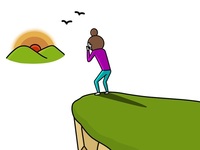

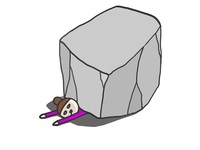
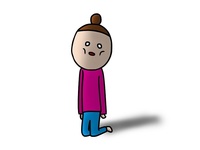



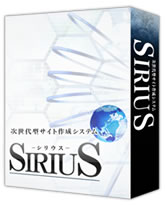



ブログランキングから来ました。
ご自分でパソコンの修理されたのですか?
とても凄いですね!
なかなかできるものではないと思います。
頑張りましたね。
お疲れ様でした。
応援して帰ります。
ブログランキングからの訪問です。
無事に復元が開始されて良かったですね。
お疲れ様でした(^^)v